sai怎么导入图片?很多用户不清楚具体的操作流程,这里小编为大家带来sai导入图片方法,希望能帮到大家,下面就一起来看看吧。
sai导入图片方法
方法步骤
1、用户在电脑桌面上打开sai软件,并来到编辑页面上点击菜单栏中的文件选项,在弹出来的下拉菜单中选择新建选项
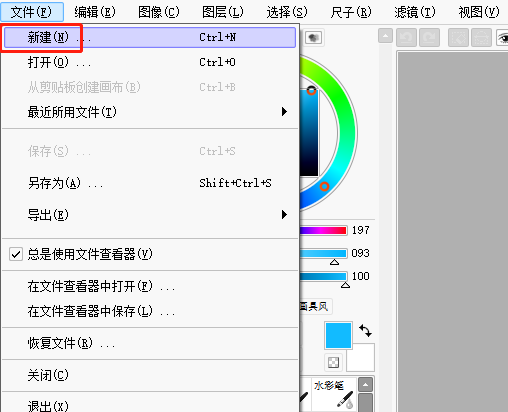
2、在打开的新建画布窗口中,用户设置好画布的宽度和高度后按下ok按钮
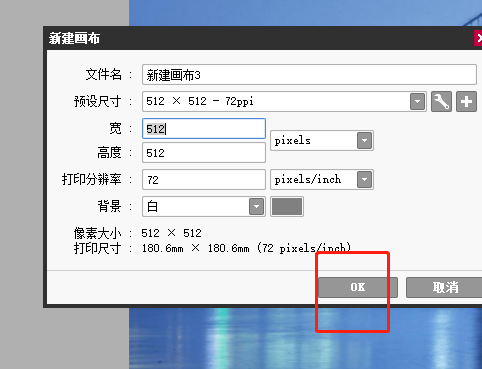
3、进入到的空白画布的编辑页面中,用户在文件选项卡中点击打开选项,或是直接按下ctrl+o快捷键来打开文件夹窗口
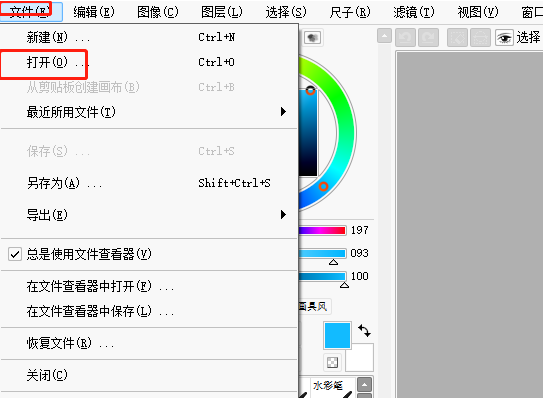
4、在显示出来的文件夹窗口中,选择好需要的图片并按下ok按钮就可以了
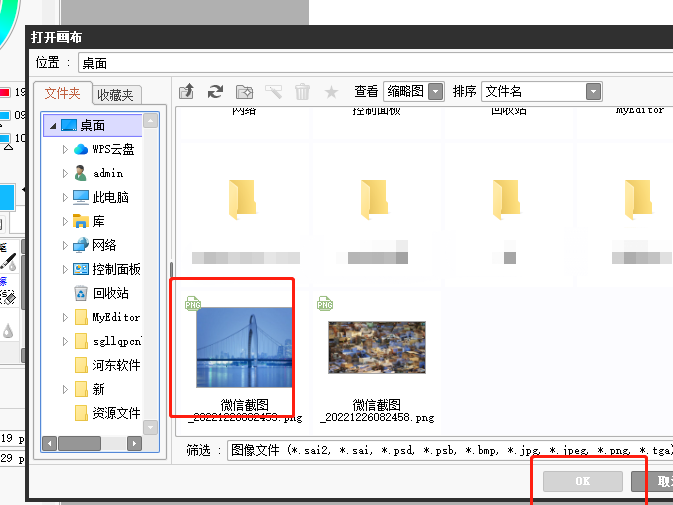
5、最后用户在空白画布上就可以看到成功导入的图片了,如图所示
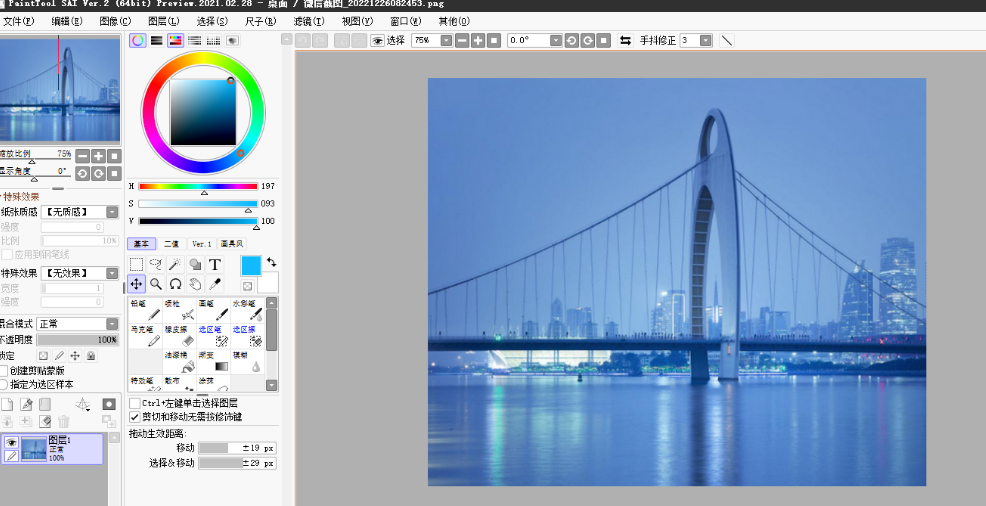
以上就是sai导入图片方法的全部内容,更多相关攻略,敬请关注本站。













